Atualizado em January 2025: Pare de receber mensagens de erro que tornam seu sistema mais lento, utilizando nossa ferramenta de otimização. Faça o download agora neste link aqui.
- Faça o download e instale a ferramenta de reparo aqui..
- Deixe o software escanear seu computador.
- A ferramenta irá então reparar seu computador.
O Windows Task Manager é um dos aplicativos mais utilizados no sistema operacional Windows. Ele tem uma longa história, tendo primeiro aparecido nas primeiras versões do Windows como um utilitário simples para fechar e alternar entre programas.
No Windows 3, o Gerenciador de Tarefas era apenas um utilitário simples para fechar e alternar entre programas e, ao longo dos anos, vários recursos e funcionalidades foram adicionados a ele para torná-lo o que ele é hoje no Windows 7. Usando o Gerenciador de Tarefas no Windows 7, você pode agora fechar aplicativos, para descobrir dados detalhados sobre seus processos, para iniciar ou parar serviços, para monitorar seu adaptador de rede, ou mesmo para executar tarefas básicas de administrador de sistemas para usuários atualmente conectados.
Veja como o Gerenciador de Tarefas evoluiu do Windows 3 para o Windows 10.
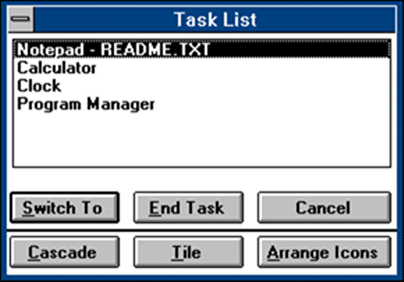
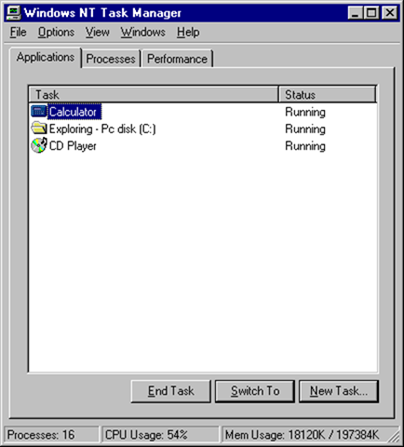

O Windows 8/10 vai um passo além e adiciona muito mais. O Gerenciador de Tarefas no Windows 8/10 irá adicionar muitos recursos novos e até mesmo fazer alterações em sua interface do usuário.
O novo Gerenciador de Tarefas no Windows 8 parece muito mais limpo e focado agora e não sobrecarrega o usuário com muitos detalhes.
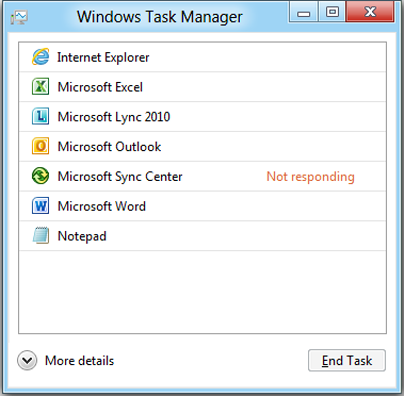
Mas se ele precisar de mais detalhes, ele pode sempre clicar no
Mais detalhes
botão.
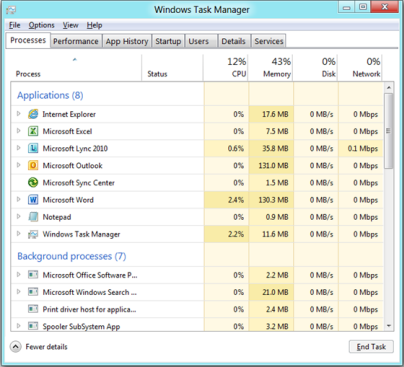
Agora, se um determinado processo consumir recursos acima do normal, o cabeçalho da coluna mudará sua cor para vermelho/laranja para chamar sua atenção para ele. Este é o Mapa de Calor.
Assista ao vídeo para saber mais sobre o novo Gerenciador de Tarefas no Windows 8. Saiba como usar o Windows 10 Task Manager como um IT Pro
Ler mais : MSDN.
RECOMENDADO: Clique aqui para solucionar erros do Windows e otimizar o desempenho do sistema
Vitor é um fã entusiasta do Windows que gosta de resolver problemas do Windows 10 em particular e escrever sobre sistemas Microsoft normalmente.